打印机点了打印无反应 打印机无反应错误解决
我们在电脑上点击打印按钮后,期待着打印机开始工作,却发现打印机点了打印无反应,也没有进纸。这种情况下,打印机可能没有任何动作,甚至在任务队列中也看不到打印任务的状态变化。这种故障问题可能由多种因素引起,包括硬件连接问题、驱动程序故障、系统设置不当等。下面编者便为大家介绍一下打印机无反应错误解决。

一、打印机点了打印无反应原因
1、硬件连接问题:检查打印机电源是否开启,数据线(USB或网络线)是否牢固连接到电脑和打印机上,以及是否有明显的物理损坏。
2、驱动程序问题:打印机驱动程序是其与计算机通信的桥梁,过时或损坏的驱动可能导致打印指令无法传达。
3、系统设置问题:操作系统中的打印服务可能未启用,或者默认打印机设置有误。
4、软件冲突:某些安全软件或系统优化工具可能会阻止打印任务的执行。
5、内存或队列堵塞:打印机内存满或打印任务队列中有错误的任务,导致新任务无法加入。
二、打印机点了打印无反应解决
1、基本检查
①、确保打印机通电并处于就绪状态。检查指示灯是否正常,必要时重启打印机。
②、检查物理连接。重新插拔USB线或确保网络连接稳定(对于网络打印机)。

2、更新驱动程序
打开“打印机卫士”软件,然后点击“立即检测”软件会自动查找并下载最新的驱动程序。具体如下:

 好评率97%
好评率97%
 下载次数:4803361
下载次数:4803361
①、安装并打开-打印机卫士,然后点击“立即检测”;
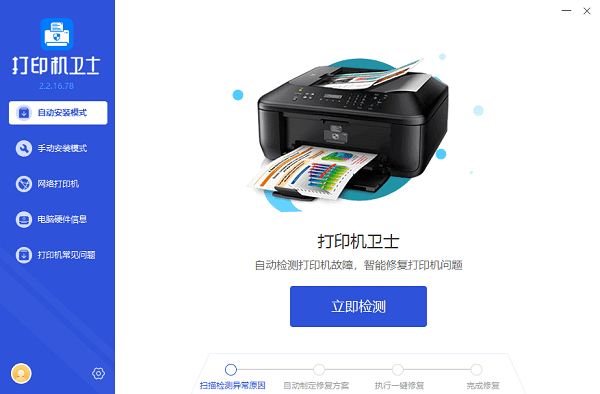
②、软件便会自动检测打印机型号匹配驱动以及检测打印机存在的问题;
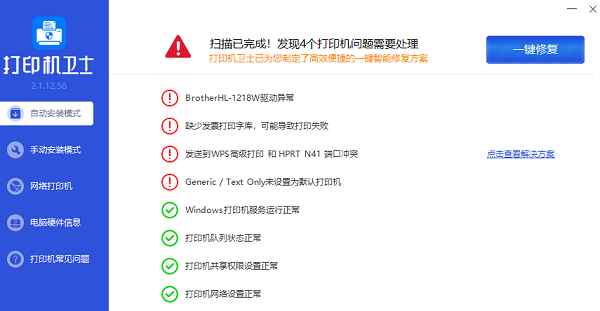
③、根据检测结果点击“一键修复”软件便会进行下载安装驱动,同时解决修复打印机问题。
3、检查系统设置
①、在Windows系统中,进入“控制面板”>“硬件和声音”>“设备和打印机”,确认你的打印机被设置为默认打印机,且状态显示正常。
②、检查打印队列,取消所有挂起或错误的任务,尝试再次打印。
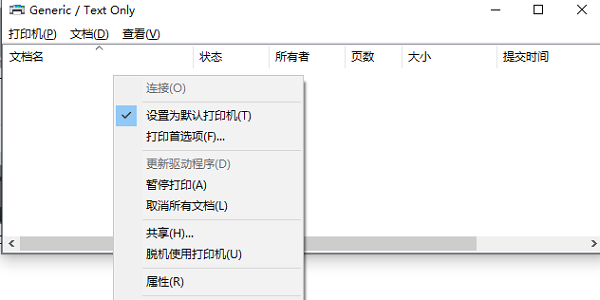
4、关闭防火墙/安全软件测试
临时禁用防火墙或安全软件,看是否能解决问题。如果可以,说明存在软件冲突,需要在软件设置中添加打印机为信任设备。
5、清理内存和重启服务
对于拥有显示屏的高级打印机,可以通过菜单找到“重置”或“清除内存”选项。
在电脑上,打开“服务”管理(Win+R键入services.msc),找到“Print Spooler”服务,重启该服务。
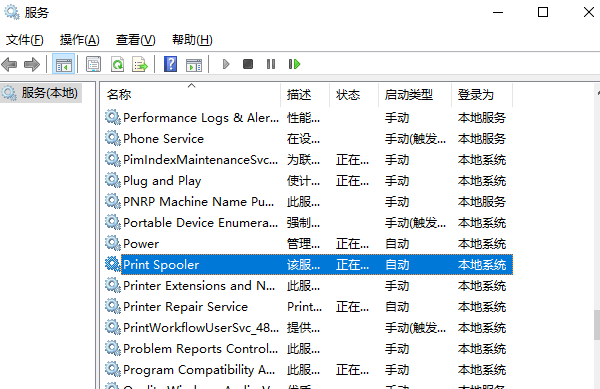
以上就是打印机点了打印无反应,打印机无反应错误解决。如果有遇到打印机连接、共享、报错等问题,可以下载“打印机卫士”进行立即检测,只需要一步便可修复问题,提高大家工作和打印机使用效率。